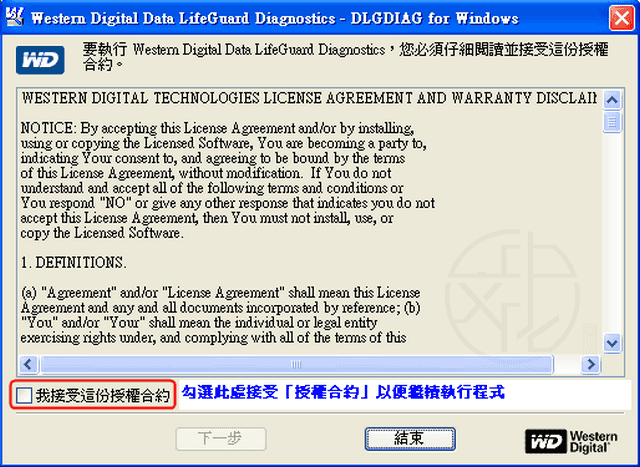最後更新時間: 2024-10-20
無論是傳統的機械硬碟(HDD – Hard Disk Drive)還是最新的固態硬碟(SSD – Solid State Drive),使用久了,都會出現反應遲鈍等常見問題。所謂的反應遲鈍,也就是讀取寫入速度變慢。一般來說,都是由於硬碟的可用空間減少,硬碟性能降低所造成。為了解決這個問題,可以先將重要資料備份或轉移到其他地方,然後對整個硬碟進行格式化來還原成出廠設定,從而使其性能也得以恢復。這個方法對於邏輯區域和物理區域是一致的 HDD 來說有用,但對於邏輯區域和物理區域不一致的 SSD 來說就不是最佳選擇。SSD 具有不同的內部架構,使得其資料清理非常不同。最初用於硬碟的現有磁碟清理技術不適用於 SSD。相反,刪除和重新格式化等操作將導致 SSD 上寫入操作的意外逐步性能下降。
最近,出現了一種專門針對 SSD 還原成出廠設定的 SSD Secure Erase(固態硬碟安全抹除)方法應運而生。所謂安全抹除 SSD,就是透過一定軟體手段完全清除固態硬碟內部所有的儲存資料,以及主控 Trim、垃圾回收以及耗損平均技術等所有記錄,隔離損壞區塊,完全還原成出廠設定並一定程度上恢復固態硬碟的整體性能。一些使用者要將硬碟賣給他人時也需要 SSD 安全抹除。更重要的是,安全抹除是一種被廣泛接受的有效且安全的方法,可以抹除所有資料以滿足要求。固態硬碟在使用久了之後,儲存在其上的資料會散落四處不連續而變成一顆「髒碟」而造成掉速現象,我們可以使用 SSD Secure Erase 安全抹除方法,讓固態硬碟能回復到出廠初始狀態,進而改善寫入掉速的問題。
眾所周知,SSD 將資料存放在由眾多區塊組成的 NAND 快閃記憶體晶片上。一般格式化方法在 SSD 上覆寫資料,但無法存取 SSD 上的所有存放區域。因此,SSD 上的一些區塊(如損壞區塊和耗損平均技術區塊)將留在服務中。可以透過專用還原工具還原有關這些區塊的更多資料。安全抹除命令與 SSD 控制器配合使用,並告訴它將所有儲存單元重設為空(釋放存放的電子),從而將 SSD 還原為出廠預設設定和寫入性能。簡而言之,Secure Erase 命令可以徹底地從 SSD 中清除資料,無法使用已知的資料擷取技術來還原這些資料。
重要提示: 請勿過於頻繁地抹除固態硬碟否則會影響 SSD 壽命。但是,定期安全抹除在保證固態硬碟壽命的前提下能大幅度提高其讀寫速度和性能進而解決掉速問題。像固態硬碟這樣的存放裝置具有自給自足(SSD TRIM),可最大限度地延長磁碟使用壽命,並確保資料被正確捨棄。對於一般目的,例如,重新安裝作業系統、格式化 SSD 或製造商軟體中的清理功能就足夠了。
如何利用 AOMEI Partition Assistant 進行 SSD Secure Erase(固態硬碟安全抹除)
步驟 1. 購買後下載 AOMEI Partition Assistant Pro 專業版並安裝到您的電腦。

步驟 2. 執行 AOMEI Partition Assistant Pro,選擇「SSD 安全抹除精靈」。

步驟 3. SSD 安全抹除會刪除硬碟上的所有資料並且無法復原,請確定已經備份或移轉了重要資料。

步驟 4. 選擇要抹除的固態硬碟。(請注意: 若要抹除的 SSD 為系統碟將無法抹除)


步驟 5. 將顯示所選的固態硬碟資訊。如果該硬碟處於凍結狀態(Security Frozen),將無法對其進行抹除。

此時,需要按照要求對其進行熱插拔。下面的熱插拔步驟可以解決大多數硬碟的凍結問題,請務必按照步驟操作,否則可能出現無法預料的錯誤。
1. 打開電腦外殼,若筆記型電腦就打開電腦的底蓋。
2. 找到需要進行安全抹除的固態硬碟。
3. 拔下固態硬碟的電源線。
4. 再拔下固態硬碟的 SATA 線。
5. 然後將 SATA 線重新插回到硬碟的 SATA 連接埠上。
6. 最後將電源線插回硬碟的電源介面上以完成熱插拔操作。
注意: 熱插拔過程中務必不要關閉電腦和程式。
熱插拔解鎖固態硬碟後,就可以進行 SSD 安全抹除。
步驟 6. SSD 安全抹除中,請耐心等待操作完成。一般只需要幾秒鐘。

SSD 安全抹除完成後將在 AOMEI Partition Assistant 主介面中看到被安全抹除的 SSD 變成未配置空間。接下來,就像對待一顆新硬碟一樣,需要在上面建立分割區以便以後使用。

注意事項:
1. 如同其他 SSD 安全抹除軟體一樣,由於相容性問題,「SSD 安全抹除精靈」目前只支援 Windows 7 系統。如果待抹除的 SSD 所在電腦的作業系統不是 WIN7,必須把 SSD 取下來連接到 WIN7 系統的電腦才能進行安全抹除。

2. AOMEI Partition Assistant 其他功能完全支援所有 Windows 作業系統,包括 Windows 7、Windows 8 和 Windows 10。
本站最受歡迎軟體
第 01 名:ByClick Downloader 中文版 – YouTube 轉 MP3 一鍵下載
第 02 名:FurMark – 顯示卡穩定性/效能測試、暴力燒機測試工具
第 03 名:Uninstall Microsoft Office 中文版 – Office 官方卸載工具
第 04 名:SD Formatter 免安裝中文版 – SD卡專用修復/格式化/抹除工具
第 05 名:Fat32Formatter 免安裝中文版 – 32GB 以上大容量記憶卡 FAT32 格式化工具
第 06 名:DirectX Repair 免安裝中文版 – DirectX 修復工具
第 07 名:CPU-Z 免安裝中文版 – 硬體規格檢測工具
第 08 名:Uninstall Tool Portable 免安裝中文版 – 軟體徹底移除卸載工具
第 09 名:3DP Net 免安裝中文版 – 萬能網路卡驅動程式
第 10 名:Youtube Downloader HD 免安裝中文版 – 幫您輕鬆下載 YouTube 影片
第 11 名:HDD Low Level Format Tool 免安裝中文版 – 硬碟低階格式化工具
第 12 名:USB Disk Storage Format Tool 免安裝中文版 – USB 隨身碟、記憶卡格式化工具
第 13 名:Display Driver Uninstaller 免安裝中文版 – 顯示卡驅動程式移除工具
第 14 名:OCCT 免安裝中文版 – 電源供應器供電穩定性測試工具
第 15 名:McAfee Consumer Product Removal Tool – McAfee 產品移除工具
第 16 名:AS SSD Benchmark 免安裝中文版 – 測試固態硬碟效能、傳輸速率
第 17 名:Wise Memory Optimizer 中文版 – 一鍵釋放、最佳化記憶體
第 18 名:GridinSoft Anti-Malware 中文版 – 木馬、病毒、惡意程式和廣告軟體清除工具
第 19 名:HD Tune Pro 免安裝中文版 – 硬碟檢測壞軌掃描工具
第 20 名:MemTest 免安裝中文版 – 記憶體穩定度測試工具

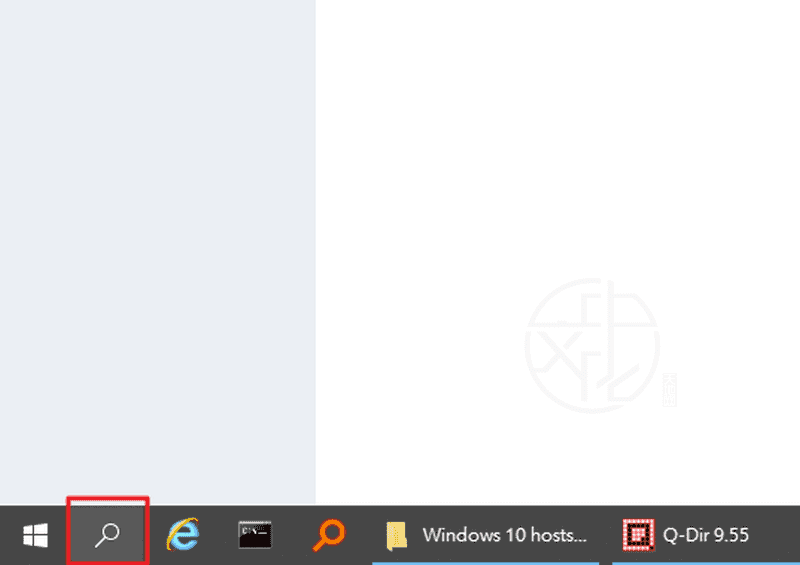

![Read more about the article [教學] 如何檢查 Windows 電腦上的 SSD 健康狀態](https://zhtwnet.com/wp-content/uploads/2025/11/CrystalDiskInfo_SSD_health.jpg)